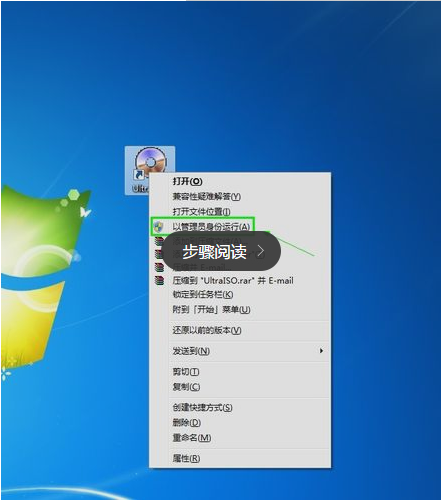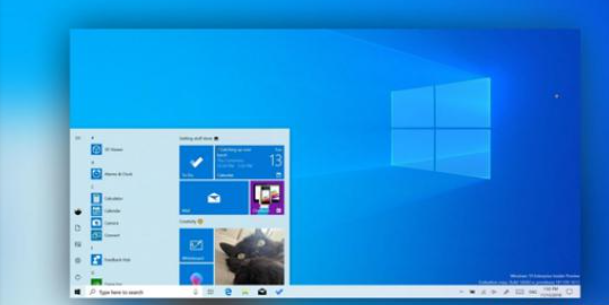软碟通制作u盘启动制作图解
- 时间:2024年07月30日 09:24:35 来源:魔法猪系统重装大师官网 人气:16767
作为园林艺术家编辑,我将为您带来一篇关于软碟通制作U盘启动的新教程。许多朋友都对如何使用软碟通制作U盘启动感兴趣,事实上,这个过程非常简单。接下来,我将向大家详细介绍如何使用软碟通制作U盘启动,希望能为大家提供帮助。
我们需要准备以下工具和材料:
1. UltraISO软件2. 镜像文件3. 4GB内存以上的U盘一个
接下来,我们开始制作U盘启动:
1. 鼠标右键点击UltraISO图标,选择“以管理员身份运行”。
2. 打开UltraISO窗口后,点击左上角的“文件”按钮,再选择“打开”。
3. 浏览到存放镜像文件的目录,选中目标文件,然后点击“打开”按钮。
4. 返回UltraISO窗口,点击菜单栏中的“启动”选项,选择“写入硬盘镜像”。
5. 在弹出的窗口中,直接点击“写入”按钮。注意,选择写入方式为“USB-HDD+”,否则可能导致电脑无法通过U盘正常启动。
6. 等待片刻,系统会将安装镜像文件的数据写入到U盘中。
7. 写入完成后,在计算机窗口中会创建一个可移动存储设备。
至此,软碟通制作U盘启动的过程就完成了。使用这个U盘启动,你可以轻松地在电脑上安装操作系统。
为了确保U盘启动能够正常工作,你还可以采取以下措施:
1. 确保U盘的存储容量足够,以免出现空间不足的情况。
2. 检查U盘的读写速度,以免影响启动速度。
3. 在使用U盘启动前,最好先将U盘中的重要数据备份,以免丢失。
4. 如果你需要在多个电脑上使用U盘启动,建议在每个电脑上分别制作一个U盘启动,以避免病毒感染。
5. 使用U盘启动时,请确保电脑的USB接口正常工作,以免出现问题。
软碟通制作U盘启动是一个非常简单的过程。只要准备好所需的工具和材料,按照步骤操作,就可以轻松实现U盘启动。希望这篇教程能对你有所帮助。如果你还有其他关于U盘启动的问题,欢迎在评论区留言,我会尽快为您解答。祝您使用愉快!
软碟通如何制作u盘启动,软碟通怎么制作u盘启动,怎么用软碟通制作u盘启动,如何用软碟通制作u盘启动